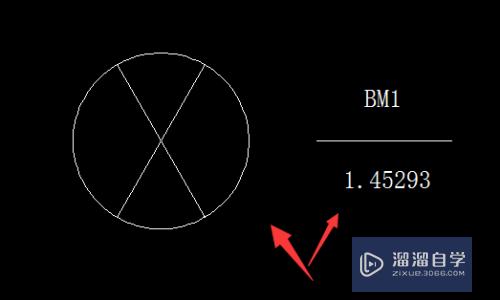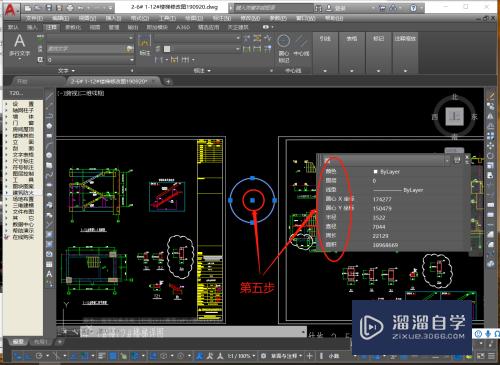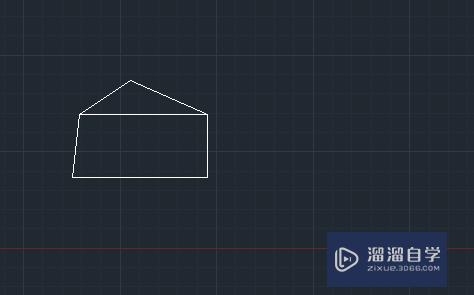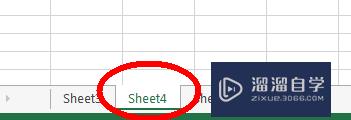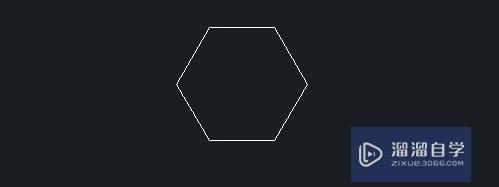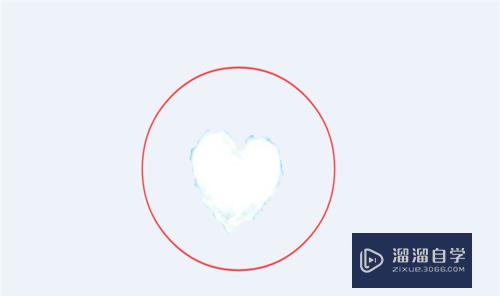CAD字体在哪个文件夹(cad字体在哪个文件夹里)优质
相信很多朋友们也遇到过这种类似的问题。那就是不知道CAD字体在哪个文件夹。但是不增加CAD字体。很多文件里面的文字都变成了乱码。因此今天小渲来告诉大家文件的具体位置吧!
想学习更多的“CAD”教程吗?点击这里前往观看云渲染农场免费课程>>
工具/软件
硬件型号:雷神(ThundeRobot)911Zero
系统版本:Windows7
所需软件:CAD2016
方法/步骤
第1步
打开电脑。点击电脑桌面上的【此电脑】。
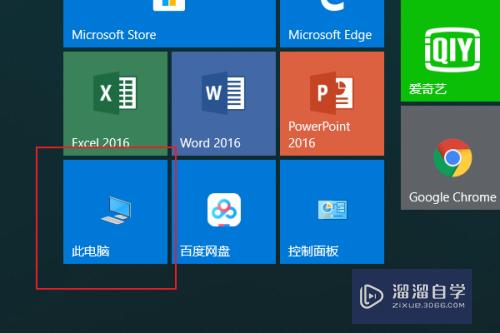
第2步
进入我的电脑后。点击当前界面下的新加卷D盘。

第3步
点击当前文件夹屏幕下方的【Program Files】。
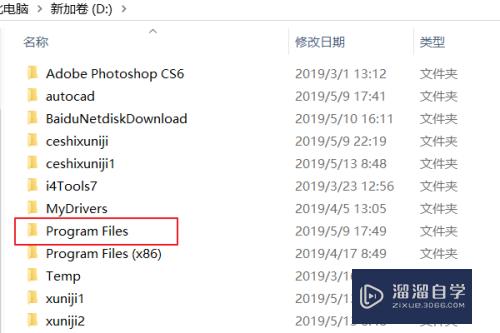
第4步
点击当前文件夹下方的【autodesk】。
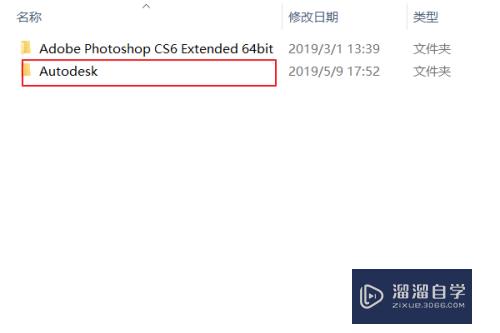
第5步
打开文件夹后点击【autocad 2016】。
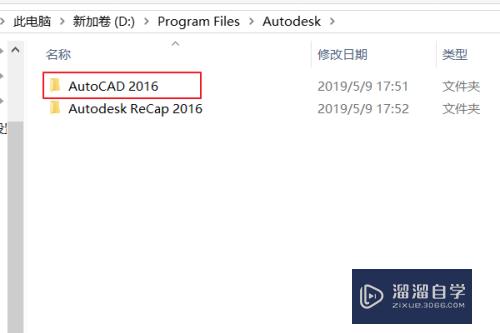
第6步
在当前文件夹下找到方块儿点击【fonts】。
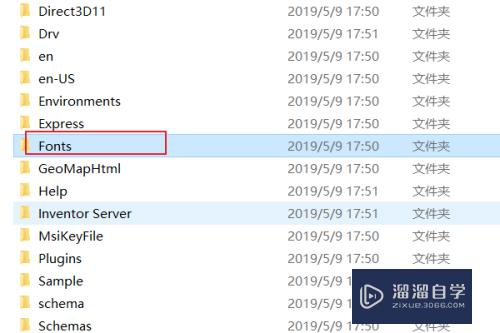
第7步
打开以后当前文件夹就是存放字体文件的地方。
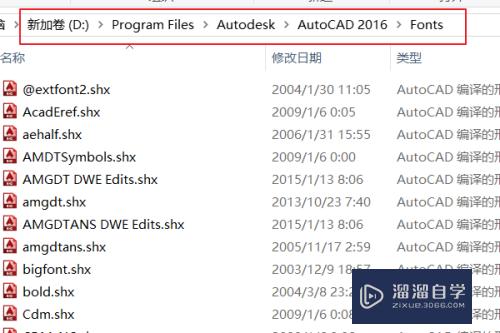
总结
1。打开电脑。点击电脑桌面上的【此电脑】。
2。进入我的电脑后。点击当前界面下的新加卷D盘。
3。点击当前文件夹屏幕下方的【Program Files】。
4。点击当前文件夹下方的【autodesk】。
5。打开文件夹后点击【autocad 2016】。
6。在当前文件夹下找到方块儿点击【fonts】。
7。打开以后当前文件夹就是存放字体文件的地方。
以上关于“CAD字体在哪个文件夹(cad字体在哪个文件夹里)”的内容小渲今天就介绍到这里。希望这篇文章能够帮助到小伙伴们解决问题。如果觉得教程不详细的话。可以在本站搜索相关的教程学习哦!
更多精选教程文章推荐
以上是由资深渲染大师 小渲 整理编辑的,如果觉得对你有帮助,可以收藏或分享给身边的人
本文标题:CAD字体在哪个文件夹(cad字体在哪个文件夹里)
本文地址:http://www.hszkedu.com/67792.html ,转载请注明来源:云渲染教程网
友情提示:本站内容均为网友发布,并不代表本站立场,如果本站的信息无意侵犯了您的版权,请联系我们及时处理,分享目的仅供大家学习与参考,不代表云渲染农场的立场!
本文地址:http://www.hszkedu.com/67792.html ,转载请注明来源:云渲染教程网
友情提示:本站内容均为网友发布,并不代表本站立场,如果本站的信息无意侵犯了您的版权,请联系我们及时处理,分享目的仅供大家学习与参考,不代表云渲染农场的立场!